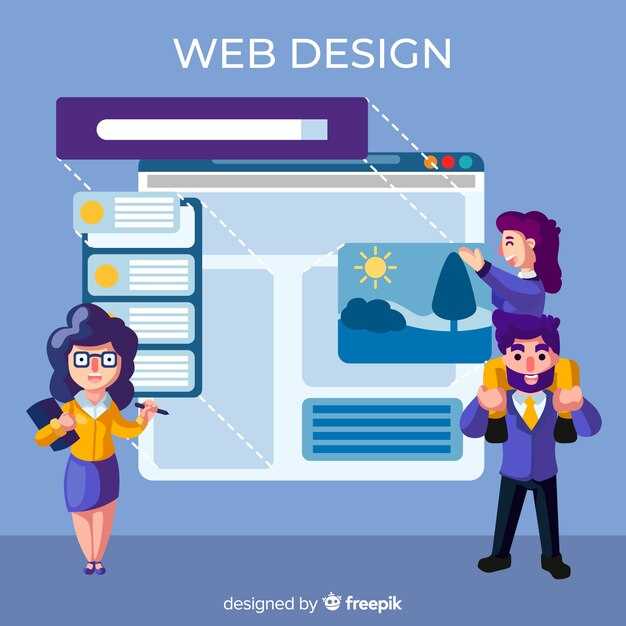Чтобы программа ожидала нажатия клавиши Enter, используйте функцию input(). Вызов input("Нажмите Enter для продолжения...") приостановит выполнение кода до тех пор, пока пользователь не нажмёт Enter. Это удобно для создания пауз в скриптах или для ожидания подтверждения от пользователя.
Для более сложных сценариев, таких как ожидание определённого ввода, добавьте проверку. Например, if input() == "": позволит продолжить выполнение только после нажатия Enter. Это даёт больше контроля над взаимодействием с пользователем.
Рассмотрим пример, где программа ждёт Enter перед завершением: print("Завершение работы..."); input(). Такой подход помогает пользователю осознанно завершить выполнение программы, предотвращая случайное закрытие.
Используйте input() в циклах или функциях, чтобы создавать интерактивные сценарии. Например, в цикле while True: вы можете добавлять input() для пошагового выполнения действий. Это особенно полезно при отладке или тестировании.
Основы работы с функциями ввода
Для ожидания ввода пользователя в Python используйте функцию input(). Она приостанавливает выполнение программы до тех пор, пока пользователь не нажмет Enter. Пример:
name = input("Введите ваше имя: ")
print(f"Привет, {name}!")Чтобы просто дождаться нажатия Enter без сохранения введенных данных, вызовите input() без аргументов:
input("Нажмите Enter для продолжения...")Учитывайте, что input() всегда возвращает строку. Если вам нужно число, преобразуйте результат с помощью int() или float():
age = int(input("Введите ваш возраст: "))Для обработки возможных ошибок ввода используйте блок try-except:
try:
number = int(input("Введите число: "))
except ValueError:
print("Ошибка: введите корректное число.")Если нужно ограничить время ожидания ввода, воспользуйтесь модулем time в сочетании с циклом:
import time
timeout = 5
start_time = time.time()
while time.time() - start_time < timeout:
if input("Введите что-нибудь за 5 секунд: "):
print("Спасибо!")
break
else:
print("Время вышло.")Эти подходы помогут вам эффективно работать с пользовательским вводом в Python.
Что такое команда input в Python?
Команда input в Python позволяет получать данные от пользователя прямо во время выполнения программы. Когда интерпретатор встречает эту команду, он приостанавливает выполнение и ждет, пока пользователь введет текст и нажмет Enter. Введенные данные возвращаются в виде строки, которую можно сохранить в переменной или использовать сразу.
По умолчанию input возвращает строку. Если вам нужно работать с числами, преобразуйте результат с помощью функций int() или float(). Например, age = int(input("Введите ваш возраст: ")) преобразует введенный текст в целое число.
Используйте input для запроса данных, которые программа не может определить самостоятельно. Это может быть имя пользователя, возраст, выбор действия или любой другой ввод, необходимый для выполнения задачи.
Как создать простую паузу с помощью input()
Используйте функцию input(), чтобы программа ожидала нажатия клавиши Enter. Просто добавьте строку input("Нажмите Enter для продолжения...") в нужном месте кода. Программа остановится и продолжит выполнение только после ввода.
print("Вычисление завершено.")
input("Нажмите Enter, чтобы увидеть результат...")
print("Результат: 42")Если сообщение не требуется, оставьте input() без аргумента. Программа будет ждать Enter без дополнительного текста:
print("Пауза перед завершением...")
input()
print("Программа завершена.")Этот метод подходит для создания пауз в консольных приложениях, отладки или пошагового выполнения скриптов.
Способы обработки пользовательского ввода
Для ожидания нажатия клавиши Enter используйте функцию input(). Она приостанавливает выполнение программы до тех пор, пока пользователь не введет данные и не нажмет Enter. Например:
user_input = input("Нажмите Enter для продолжения...")Если вам нужно просто дождаться нажатия Enter без сохранения введенных данных, вызовите input() без аргументов:
input()Для обработки ввода в цикле добавьте проверку на пустую строку. Это позволяет завершить ввод, если пользователь просто нажимает Enter:
while True:
user_input = input("Введите текст (или нажмите Enter для выхода): ")
if user_input == "":
break
print(f"Вы ввели: {user_input}")Чтобы обрабатывать ввод в реальном времени, используйте модуль msvcrt или curses для систем Windows и Unix соответственно. Это позволяет считывать нажатия клавиш без необходимости нажимать Enter.
Для более сложных сценариев, таких как проверка ввода на соответствие определенным условиям, добавьте обработку исключений. Например, если ожидается число, используйте конструкцию try-except:
while True:
try:
number = int(input("Введите число: "))
break
except ValueError:
print("Это не число. Попробуйте снова.")Эти методы помогут вам эффективно обрабатывать пользовательский ввод и создавать интерактивные программы на Python.
Примеры использования input() в различных сценариях
Используйте input() для создания интерактивного ввода данных. Например, запросите имя пользователя и выведите приветственное сообщение: name = input("Введите ваше имя: "); print(f"Привет, {name}!"). Это простое решение для взаимодействия с пользователем.
Примените input() для обработки числовых данных. Чтобы получить число, преобразуйте ввод в целое или дробное значение: age = int(input("Сколько вам лет? ")). Это полезно для математических операций или проверки условий.
Используйте input() для создания цикла с подтверждением. Например, запросите продолжение выполнения программы: continue_program = input("Продолжить? (да/нет): "). Если ответ "нет", завершите цикл или программу.
Примените input() для сбора данных в списки или словари. Запросите несколько значений и сохраните их: items = [input("Введите элемент: ") for _ in range(3)]. Это удобно для обработки множества данных.
Используйте input() для создания интерактивных тестов или викторин. Задайте вопрос и проверьте ответ: answer = input("Сколько планет в Солнечной системе? "); if answer == "8": print("Верно!"). Это подходит для образовательных программ.
Создание простого текстового приложения
Для создания текстового приложения, которое ожидает ввода пользователя, используйте команду input(). Этот метод позволяет приостановить выполнение программы до тех пор, пока пользователь не нажмет Enter. Например:
user_input = input("Введите текст и нажмите Enter: ")
print(f"Вы ввели: {user_input}")
Добавьте обработку ввода для создания интерактивного меню. Создайте цикл, который будет повторяться до тех пор, пока пользователь не выберет выход:
while True:
print("1. Показать текст")
print("2. Выйти")
choice = input("Выберите опцию: ")
if choice == "1":
print("Это пример текста.")
elif choice == "2":
break
else:
print("Неверный выбор. Попробуйте снова.")
Для улучшения пользовательского опыта добавьте проверку ввода. Используйте условные операторы, чтобы убедиться, что введенные данные соответствуют ожидаемому формату:
age = input("Введите ваш возраст: ")
if age.isdigit():
print(f"Ваш возраст: {age} лет.")
else:
print("Пожалуйста, введите число.")
Если ваше приложение требует обработки нескольких команд, создайте словарь с функциями для каждой опции. Это упростит управление логикой программы:
def show_text():
print("Это пример текста.")
def exit_app():
print("Выход из приложения.")
quit()
options = {
"1": show_text,
"2": exit_app
}
while True:
print("1. Показать текст")
print("2. Выйти")
choice = input("Выберите опцию: ")
if choice in options:
options[choice]()
else:
print("Неверный выбор. Попробуйте снова.")
Для работы с файлами добавьте функции чтения и записи. Например, сохраните введенный пользователем текст в файл:
text = input("Введите текст для сохранения: ")
with open("output.txt", "w") as file:
file.write(text)
print("Текст сохранен в файл output.txt.")
Создайте таблицу для отображения данных, если это необходимо. Используйте форматирование строк для выравнивания:
| Имя | Возраст |
|---|---|
| Иван | 25 |
| Мария | 30 |
Используйте эти шаги для создания текстового приложения, которое будет интерактивным и удобным для пользователя.
Использование input() для управления игровым процессом
Команда input() позволяет игроку вводить данные, которые программа может использовать для управления игрой. Например, в текстовой RPG вы можете предложить игроку выбрать действие: "Введите 1, чтобы атаковать, или 2, чтобы защититься". В зависимости от введенного значения, программа выполнит соответствующее действие.
Для создания интерактивного диалога используйте input() в сочетании с условными операторами. Например:
choice = input("Выберите действие (1 - атака, 2 - защита): ")
if choice == "1":
print("Вы атаковали врага!")
elif choice == "2":
print("Вы защитились от удара.")
else:
print("Неверный выбор.")
Чтобы сделать процесс более плавным, добавьте подсказки и проверку ввода. Например, если игрок вводит недопустимое значение, программа может запросить повторный ввод:
while True:
choice = input("Выберите действие (1 - атака, 2 - защита): ")
if choice in ["1", "2"]:
break
print("Пожалуйста, введите 1 или 2.")
Используйте input() для создания сюжетных ветвлений. Например, предложите игроку выбрать, как поступить в сложной ситуации: "Вы видите двух врагов. Введите 1, чтобы атаковать ближайшего, или 2, чтобы попытаться убежать." В зависимости от выбора, сюжет будет развиваться по-разному.
Для игр с пошаговой механикой input() можно использовать для завершения хода. Например, после выполнения действий персонажа программа ждет, пока игрок нажмет Enter, чтобы перейти к следующему ходу:
input("Нажмите Enter, чтобы завершить ход.")
Комбинируйте input() с другими функциями Python, чтобы создавать сложные и увлекательные игровые механики. Например, в игре-викторине вы можете использовать ввод для проверки ответов на вопросы:
question = "Столица Франции? "
answer = input(question)
if answer.lower() == "париж":
print("Правильно!")
else:
print("Неверно.")
Эти примеры показывают, как input() может стать основой для интерактивного игрового процесса, делая игру более динамичной и интересной для игрока.
Интерактивные скрипты с пользовательскими командами
Для создания интерактивных скриптов, которые ожидают ввода пользователя, используйте функцию input() в Python. Она позволяет программе приостановить выполнение и дождаться, пока пользователь введет данные и нажмет Enter.
Пример простого скрипта, который запрашивает имя пользователя:
name = input("Введите ваше имя: ")
print(f"Привет, {name}!")Чтобы добавить больше интерактивности, создайте меню с несколькими командами. Используйте цикл while для повторного отображения меню до тех пор, пока пользователь не выберет выход.
while True:
print("1. Показать текущее время")
print("2. Отобразить список файлов")
print("3. Выйти")
choice = input("Выберите опцию: ")
if choice == "1":
import datetime
print(datetime.datetime.now())
elif choice == "2":
import os
print(os.listdir())
elif choice == "3":
break
else:
print("Неверный выбор. Попробуйте снова.")Для обработки сложных команд используйте методы строк, такие как split(), чтобы разбить ввод на отдельные части. Это позволяет создавать более гибкие сценарии взаимодействия.
command = input("Введите команду: ")
parts = command.split()
if parts[0] == "copy" and len(parts) == 3:
print(f"Копирование из {parts[1]} в {parts[2]}")
else:
print("Команда не распознана.")Добавьте обработку ошибок с помощью try-except, чтобы скрипт не завершался при возникновении исключений. Это сделает его более устойчивым к неожиданным действиям пользователя.
try:
number = int(input("Введите число: "))
print(f"Вы ввели: {number}")
except ValueError:
print("Это не число!")Используйте эти подходы, чтобы создавать скрипты, которые легко адаптируются под нужды пользователей и предоставляют удобный интерфейс для взаимодействия.